ASUS RT-N12 D1 (ASUSWRT)
Router ASUS RT-N12 D1- to je ďalšia reinkarnácia dávno známeho RT-N12... Navyše v hardvérovej časti nie je žiadny výrazný rozdiel. Všetky najnovšie revízie modelu RT-N12 - B1, C1, D1 prejdite na procesor BCM5357 300 MHz, všetky majú rovnakú veľkosť pamäte – FLASH 8 MB a RAM 32 MB. Ani v bezdrôtovej časti nie sú rozdiely - 802.11n prístupový bod v pásme 2,4 GHz s rýchlosťou až 300 Mbps. 2 rovnaké antény pri 5 dBi.

Prvým podstatným rozdielom medzi ASUS RT-N12 D1 a ASUS RT-N12 C1 je prepínač režimu bezdrôtového WiFi modulu. router / prístupový bod / opakovač, ktorý je v ASUS RT-N12 C1 mechanický na obale a v RT-N12 D1 je už softvérový.

Ďalšou, nie nepodstatnou vlastnosťou je, že tento router prichádza z krabice s novým firmvérom Asus verzie 3.0.X.X s čiernym rozhraním už po vybalení z krabice. Okrem toho na serveri Asus nie je žiadny firmvér pre RT-N12 D1 verzie 1.0.X.X alebo 2.0.X.X.
Základná konfigurácia routera ASUS RT-N12 D1
IP adresa RT-N12 D1 v lokálnej sieti je štandardná pre routery ASUS - 192.168.1.1, adresa webového rozhrania je http://192.168.1.1, prihlasovacie meno je admin, heslo je admin.

Nové webové rozhranie routerov Asus v tmavých farbách pôsobí veľmi štýlovo, aj keď trochu ponuro. Spočiatku sa tento štýl používal na drahších zariadeniach - RT-N66 a teraz je už na rozpočtových smerovačoch.
Vytvorenie internetového pripojenia na ASUS RT-N12 D1
Nastavenie parametrov routera RT-N12 D1 je stále možné cez samostatného sprievodcu – položku „Rýchle nastavenie internetu“. Je to najzákladnejší konfiguračný nástroj smerovača. Je to veľmi jednoduché a krok za krokom, s dobrým popisom. Preto ho schovám do spojlera.

Prvý krok je čisto informatívny, popisuje možnosti zariadenia. Kliknite na tlačidlo Ďalej. Ak ste okamžite nepripojili kábel poskytovateľa ku konektoru WAN, smerovač vás bude neustále žiadať o toto:


Zariadenie vás okamžite požiada o zmenu hesla pre vstup do webového rozhrania. Dvakrát zadajte nové heslo a kliknite na Ďalej.

V tomto kroku vás smerovač vyzve, aby ste uviedli, v akom režime bude fungovať – štandardne ponechávame možnosť „Bezdrôtový smerovač“. Kliknite na tlačidlo Ďalej.

Teraz vás smerovač požiada o výber typu pripojenia.
Ak neviete, aký typ máte, obráťte sa na technickú podporu poskytovateľa. Vyberte požadovaný typ a kliknite na tlačidlo Ďalej.
Ak ste vybrali PPPoE, PPTP alebo L2TP, budete požiadaní o zadanie „Username“ a „Password“ na pripojenie k poskytovateľovi:

Pre pohodlie môžete začiarknuť políčko „Zobraziť heslo“. Kliknite na tlačidlo "Ďalej".
Ak ste vybrali PPTP alebo L2TP, budete požiadaní o zadanie niekoľkých ďalších parametrov:

Tu vo väčšine prípadov v časti „Použiť nasledujúcu adresu IP“ začiarknite políčko „Nie“ a „Pripojiť k serveru DNS automaticky“ - „Áno“. Do poľa „VPN server“ zadajte adresu servera poskytovateľa.
Pre Beeline je to tp.internet.beeline.ru. Kliknite na tlačidlo Ďalej.

V tomto kroku vás router požiada o zadanie názvu bezdrôtovej siete - SSID a do poľa "Sieťový kľúč" - heslo pre WiFi. Ako názov siete možno použiť akékoľvek slovo v latinskej abecede. Ako sieťový kľúč môžete použiť ľubovoľnú sadu znakov s dĺžkou aspoň 8. Stlačte tlačidlo Použiť.


Sprievodca dokončil svoju prácu - stlačte tlačidlo Dokončiť.
Vytvorenie pripojenia k internetu na RT-N12 D1 cez samostatnú ponuku webového rozhrania je v sekcii „Internet“, záložka „Pripojenie“.
Dynamická IP pre TTK-Ural, Rostelecom Udmurtia.

Ak chcete vytvoriť pripojenie typu "Dynamic IP", musíte v zozname typov pripojenia WAN vybrať "Automatic IP", začiarknuť políčka "Povoliť WAN" - "Áno", "Povoliť NAT" - "Áno". Aby programy na zdieľanie súborov fungovali, je tiež vhodné nastaviť „Áno“ na „Povoliť UPnP“.
Ostatné parametre môžu byť ponechané ako predvolené.
Ak váš poskytovateľ používa väzbu MAC adresy, potom počas konfigurácie musíte „klonovať MAC“ zariadenia, z ktorého pristupujete na internet. Ak ste predtým odišli iba od počítača, stačí stlačiť príslušné tlačidlo.
Kliknite na tlačidlo Použiť.
PPPoE pre Rostelecom, TTK a Dom.ru.

Ak chcete nakonfigurovať Asus RT-N12 D1 pre pripojenie PPPoE, vyberte príslušnú položku v zozname „Typ pripojenia WAN“. Začiarknite políčka "Povoliť WAN" - "Áno", "Povoliť NAT" - "Áno", "Povoliť UPnP" - "Áno".
Do poľa „Používateľské meno“ zadajte svoje prihlasovacie meno a do poľa „Heslo“ heslo na pripojenie k internetu, ktoré dostanete pri pripojení k poskytovateľovi.
Pre uľahčenie zadávania hesla môžete zaškrtnúť políčko „Zobraziť heslo“. Nič iné nemeníme.
Kliknite na tlačidlo Použiť.
L2TP pre Beeline.
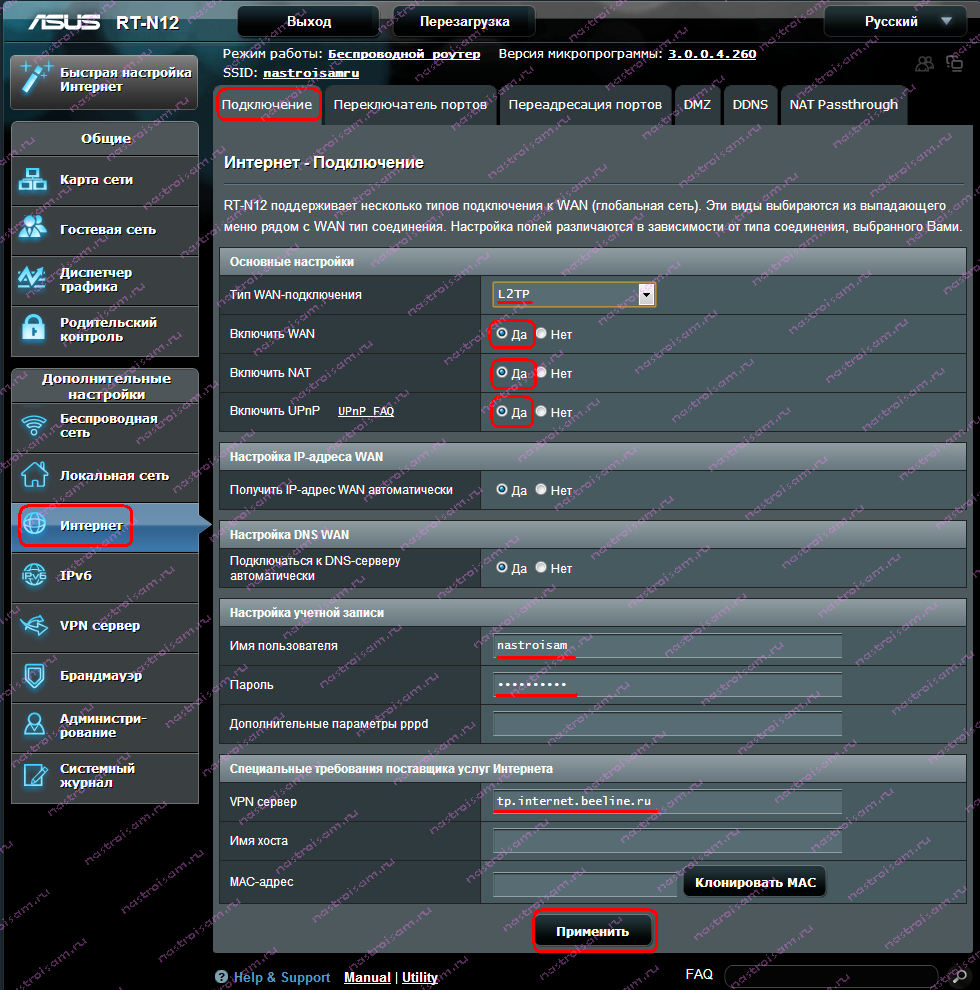
Ak chcete pripojiť Asus RT-N12 D1 k Beeline, musíte vybrať "L2TP" v zozname "Typ pripojenia WAN", zaškrtnúť "Povoliť WAN" - "Áno", "Povoliť NAT" - "Áno", "Povoliť UPnP" - "Áno".
Do poľa "Užívateľské meno" zadajte číslo zmluvy, napríklad 089010101, a do poľa "Heslo" - heslo na pripojenie k internetu, ktoré dostanete pri pripojení.
Pre uľahčenie zadávania hesla môžete zaškrtnúť políčko „Zobraziť heslo“.
Do poľa „VPN server“ zadajte tp.internet.beeline.ru
Nič iné nemeníme.
Kliknite na tlačidlo Použiť.
IPTV pripojenie.
Podpora IPTV na ASUS RT-N12 D1 je opäť čiastočná. Môžete vybrať iba port pre prílohu. Ak váš poskytovateľ používa doručovanie označenej multicastovej prevádzky do zariadenia predplatiteľa (t. j. musíte zadať VLAN ID), potom vám RT-N12 D1 nebude vyhovovať.

Nastavenia IPTV na RT-N12 D1 sa nachádzajú v sekcii „Miestna sieť“, záložka „IPTV“. V zozname „Vybrať port IPTV STB“ vyberte jeden alebo dva porty pre set-top boxy. Kliknite na tlačidlo Použiť.
Bezdrôtová WiFi sieť na routeri ASUS RT-N12 D1
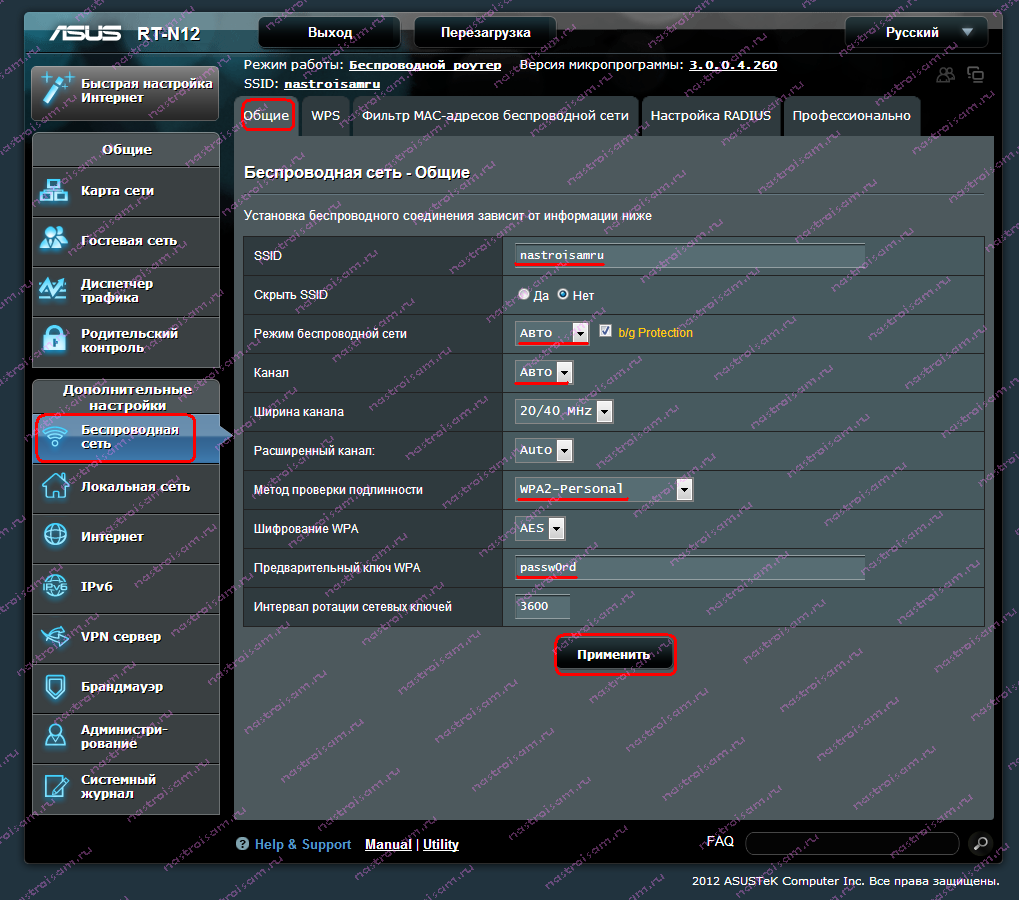
Všetky potrebné parametre na konfiguráciu WiFi na routeri asus RT-N12 D1 sú zhromaždené v sekcii "Bezdrôtová sieť" na karte "Všeobecné".
Prvým krokom je zadanie názvu bezdrôtovej siete do poľa „SSID“. Môže to byť akékoľvek slovo v latinskej abecede. Dbáme na to, aby bol režim bezdrôtovej siete automatický, „Kanál“ je tiež ponechaný automaticky. "Metóda overovania" - "WPA2-Personal". Zostáva iba zadať „Pre-Shared WPA Key“ - toto. Môže to byť ľubovoľná abecedná, numerická alebo zmiešaná sekvencia najmenej 8 znakov. Kliknite na tlačidlo Použiť.
Poznámka: Bezdrôtový prístupový bod štandardne pracuje v režime „Bezdrôtový smerovač“. Ak potrebujete "Režim opakovača" alebo "Režim prístupového bodu AP" - vyberte ho v sekcii "Správa" na karte "Prevádzkový režim".
Lokálna sieť a DHCP.

Ak chcete nakonfigurovať lokálnu sieť na RT-N12 D1, ako aj zakázať alebo povoliť server DHCP, musíte prejsť do časti Lokálna sieť.
Na karte "LAN IP" môžete zmeniť predvolenú adresu smerovača na ľubovoľnú inú alebo úplne zmeniť podsieť, napríklad na.
Server DHCP môžete na ASUS RT-N12 D1 vypnúť alebo ho znova zapnúť na karte Server DHCP.

 Ako vykonať núdzovú obnovu firmvéru pre router ASUS
Ako vykonať núdzovú obnovu firmvéru pre router ASUS Ako povoliť Bluetooth na prenosnom počítači v systéme Windows 7
Ako povoliť Bluetooth na prenosnom počítači v systéme Windows 7 Ako si sami nakonfigurovať Wi-Fi router D-Link DIR-615
Ako si sami nakonfigurovať Wi-Fi router D-Link DIR-615 Wi-Fi sa v systéme Android nezapne: možné poruchy a spôsoby ich odstránenia
Wi-Fi sa v systéme Android nezapne: možné poruchy a spôsoby ich odstránenia Ako preniesť internet z telefónu do počítača v moderných podmienkach
Ako preniesť internet z telefónu do počítača v moderných podmienkach Distribuovaný internet z prenosného počítača, existuje sieť Wi-Fi, ale internet nefunguje?
Distribuovaný internet z prenosného počítača, existuje sieť Wi-Fi, ale internet nefunguje?